- Beberapa pengguna melaporkan mengalami masalah saat memutar video YouTube di Microsoft Edge.
- Jika Anda juga mengalami ini, lihat panduan di bawah ini untuk beberapa perbaikan yang dijamin.
- Untuk mengetahui lebih lanjut tentang platform berbagi video yang luar biasa ini, kunjungi kami Pusat YouTube.
- Jika Anda ingin mempelajari lebih lanjut tentang browser default Microsoft, lihat kami halaman tepi.
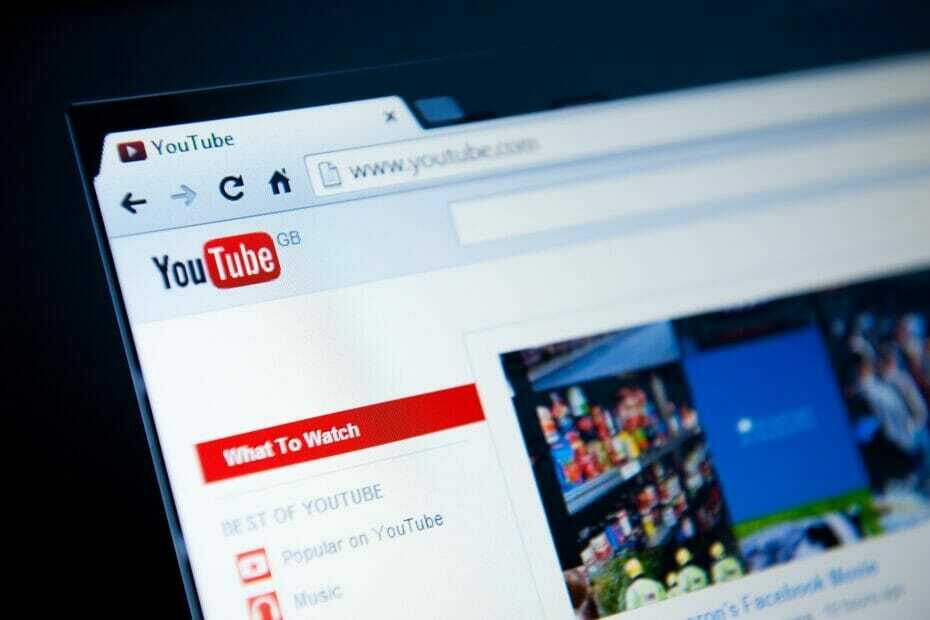
Anda berhak mendapatkan browser yang lebih baik! 350 juta orang menggunakan Opera setiap hari, pengalaman navigasi lengkap yang hadir dengan berbagai paket bawaan, peningkatan konsumsi sumber daya, dan desain hebat.Inilah yang dapat dilakukan Opera:
- Migrasi mudah: gunakan asisten Opera untuk mentransfer data yang keluar, seperti bookmark, kata sandi, dll.
- Optimalkan penggunaan sumber daya: memori RAM Anda digunakan lebih efisien daripada Chrome
- Privasi yang ditingkatkan: VPN gratis dan tidak terbatas terintegrasi
- Tanpa iklan: Pemblokir Iklan bawaan mempercepat pemuatan halaman dan melindungi dari penambangan data
- Unduh Opera
Microsoft Edge adalah yang terbaru peramban dari Microsoft dan dirancang sebagai pengganti Internet Explorer.
Meskipun Microsoft Edge memiliki banyak hal untuk ditawarkan, pengguna Windows 10 melaporkan bahwa Microsoft Edge memberi mereka kesalahan saat menonton Youtube.
Kesalahan YouTube yang sering terjadi di Microsoft Edge
Youtube adalah yang paling populer layanan streaming video, tetapi banyak pengguna Edge melaporkan berbagai kesalahan YouTube. Berbicara tentang masalah, berikut adalah beberapa masalah paling umum yang dilaporkan oleh pengguna:
- Microsoft Edge YouTube tidak berfungsi, layar hitam – Banyak pengguna melaporkan bahwa YouTube tidak berfungsi, dan beberapa pengguna melaporkan layar hitam saat mencoba memutar video YouTube. Ini bisa menjadi masalah, tetapi Anda dapat memperbaikinya hanya dengan mengaktifkan rendering perangkat lunak.
- Video YouTube tidak dimuat di Edge – Jika video YouTube tidak dimuat sama sekali di Edge, masalahnya mungkin fitur SmartScreen. Ini adalah fitur keamanan, tetapi jika mengganggu YouTube, pastikan untuk menonaktifkannya.
- Microsoft Edge tidak akan memutar video YouTube – Beberapa pengguna melaporkan bahwa Edge tidak akan memutar video YouTube sama sekali. Jika ini terjadi, pastikan untuk mengatur ulang semua opsi lanjutan di about: flags page ke default.
- Microsoft Edge YouTube terjadi kesalahan – Terkadang Anda mungkin menemukan pesan kesalahan ini saat mencoba memutar video YouTube. Untuk memperbaiki masalah ini, pastikan untuk menginstal Paket Fitur Media jika Anda belum memilikinya.
- Kesalahan Microsoft Edge YouTube tidak muncul, tidak ada suara, tidak ada video – Ini adalah beberapa masalah umum yang dapat terjadi dengan YouTube dan Microsoft Edge, tetapi Anda harus dapat memperbaikinya dengan menggunakan salah satu solusi kami.
Bagaimana cara memperbaiki kesalahan YouTube di Microsoft Edge?
1. Pertimbangkan untuk menggunakan browser lain
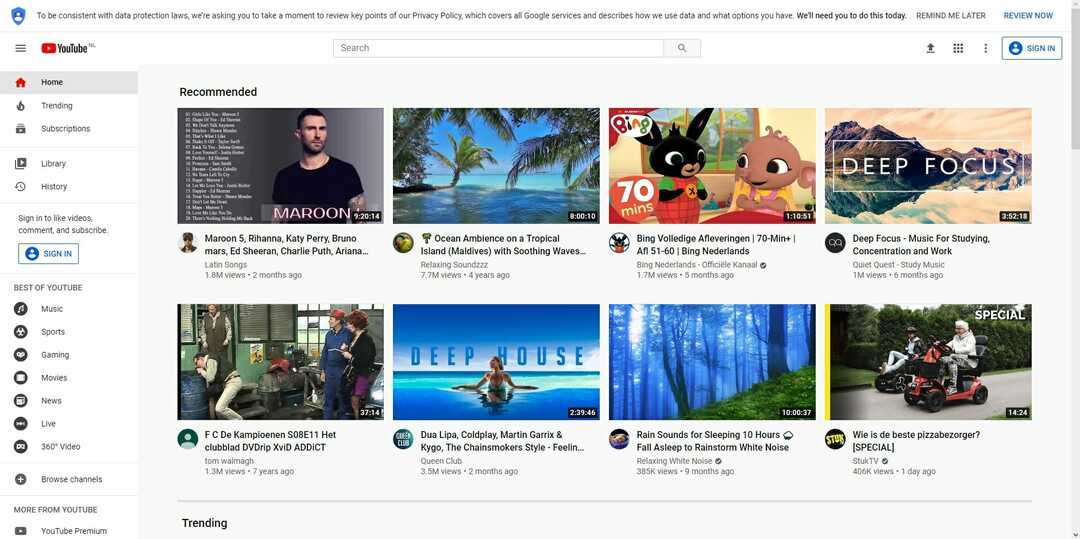
Sebelum melanjutkan dengan semua perbaikan lainnya, Anda harus terlebih dahulu mempertimbangkan apakah akan lebih mudah menggunakan browser yang berbeda atau tidak.
Microsoft Edge telah menempuh perjalanan panjang, dan browser berbasis Chromium memang lebih baik dari pendahulunya.
Pada catatan itu, kami sarankan Anda mencoba browser Internet lain yang juga berbasis Chromium, dan itu disebut Opera.
Peramban ini ramping, sangat dapat disesuaikan, ringan, dilengkapi dengan dukungan add-on yang luas, memiliki pemblokir iklan bawaan, VPN, dan banyak lagi.
Untuk pemutaran YouTube, Opera adalah salah satu browser terbaik untuk menonton film online, menjadikannya kandidat yang sangat baik untuk kebutuhan menonton YouTube Anda.

Opera
Nikmati video YouTube dengan bantuan browser berkecepatan tinggi dan sangat ringan ini yang menggunakan build berbasis Chromum.
Kunjungi Situs Web
2. Periksa aplikasi pihak ketiga yang tidak dikenal
Terkadang aplikasi pihak ketiga yang tidak dikenal dapat diinstal pada sistem Anda dan menyebabkan kesalahan Microsoft Edge YouTube. Untuk memperbaiki masalah ini, Anda perlu menemukan dan menghapus aplikasi yang bermasalah dari PC Anda.
Pengguna melaporkan bahwa aplikasi bernama KNTCR menyebabkan masalah ini muncul, tetapi setelah mencopot pemasangan aplikasi, masalah tersebut sepenuhnya teratasi.
Ingatlah bahwa hampir semua aplikasi pihak ketiga dapat mengganggu Microsoft Edge, oleh karena itu awasi semua aplikasi yang terinstal.
Jika Anda ingin sepenuhnya menghapus aplikasi yang bermasalah dari PC Anda, disarankan untuk menggunakan perangkat lunak uninstaller.
Ada banyak aplikasi hebat yang dapat membantu Anda menghapus program bermasalah, dan salah satu yang terbaik adalah Penghapus Instalasi Revo, jadi jangan ragu untuk mencobanya.
Ini sangat ringan, dan Anda bahkan bisa mendapatkan versi portabel, jadi Anda tidak perlu menginstal sesuatu untuk menghapus yang lain.
Setelah program dihapus, Anda dapat menggunakan Penghapus Instalasi Revo untuk juga melanjutkan dan memindai data sisa yang tersisa, dan menghapusnya juga.
Ini membuatnya jadi dengan Revo uninstaller, seolah-olah program itu tidak pernah ada.

Penghapus Instalasi Revo
Copot program apa pun dari PC Anda tanpa meninggalkan satu pun jejak dengan bantuan uninstaller yang fantastis ini.
Kunjungi situs web
3. Centang Gunakan opsi rendering perangkat lunak software
Peramban web cenderung menggunakan Anda kartu grafik untuk memproses video, tetapi jika ada masalah dengan kartu grafis atau browser web Anda, Anda mungkin tidak dapat menggunakan pemrosesan GPU.
Dalam kebanyakan kasus, ini akan menyebabkan kesalahan muncul, tetapi Anda dapat memperbaiki masalah dengan Edge dan YouTube hanya dengan mengaktifkan opsi rendering perangkat lunak. Untuk melakukannya, ikuti langkah-langkah berikut:
- tekan Tombol Windows + S dan masuk pilihan internet. Pilih pilihan internet dari menu.
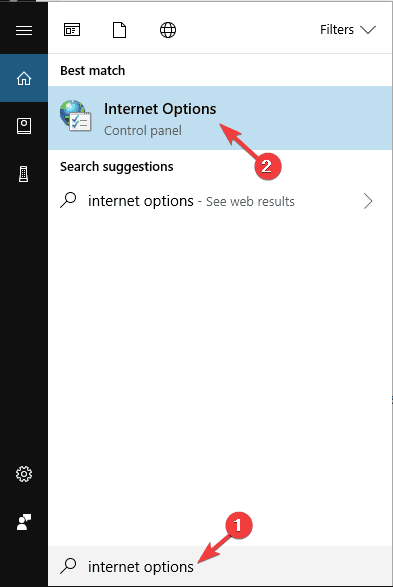
- Kapan Properti Internet jendela terbuka, pergi ke Maju tab dan periksa Gunakan rendering perangkat lunak alih-alih rendering GPU pilihan.
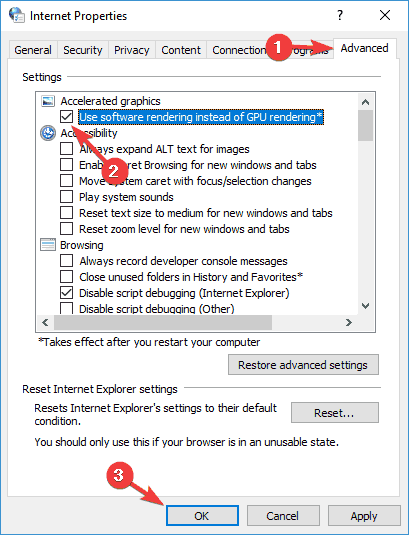
- Klik Menerapkan dan baik untuk menyimpan perubahan.
- Restart komputer Anda agar perubahan diterapkan.
4. Nonaktifkan fitur SmartScreen
- Buka Aplikasi pengaturan. Anda dapat melakukannya dengan cepat dengan menekan Tombol Windows + I jalan pintas.
- Navigasi ke Pembaruan & Keamanan bagian.
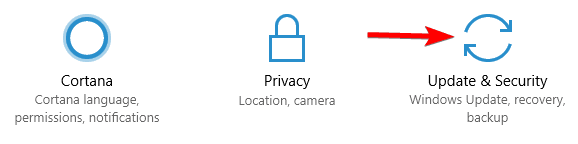
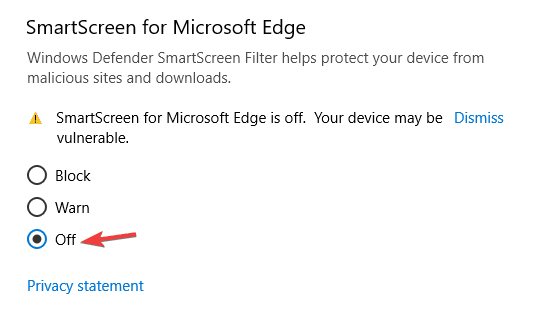
- Pilih Pembela Windows dari menu di sebelah kiri dan klik Buka Pusat Keamanan Windows Defender.
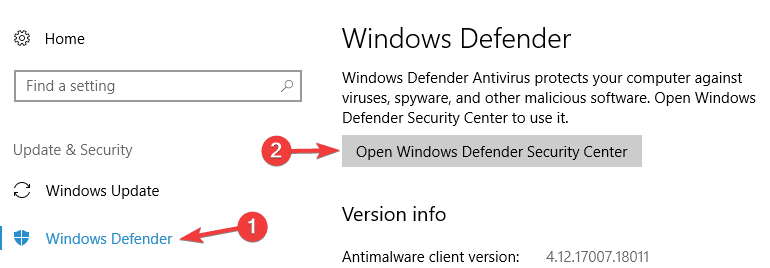
- Sekarang navigasikan ke Kontrol aplikasi & browser.
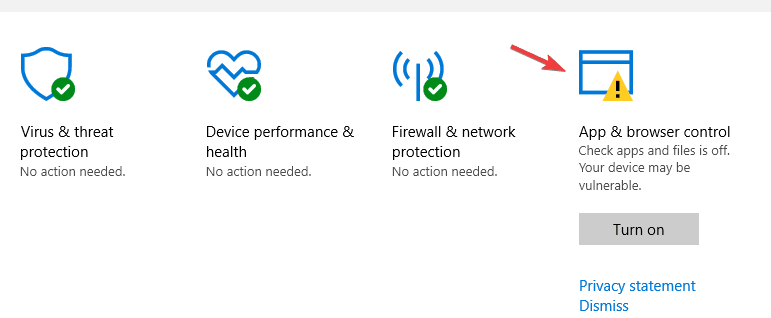
- Sekarang pastikan untuk menonaktifkan Layar Cerdas untuk Microsoft Edge. Jika mau, Anda juga dapat menonaktifkan semua opsi SmartScreen di jendela yang sama.
Layar pintar fitur ini digunakan untuk memindai URL sebelum Anda membukanya untuk melindungi Anda dari situs web berbahaya. Ini adalah fitur yang berguna, tetapi terkadang dapat mengganggu Edge dan menyebabkan kesalahan YouTube muncul.
Setelah melakukan itu, SmartScreen akan dinonaktifkan untuk Microsoft Edge, tetapi Anda seharusnya dapat melihat video YouTube tanpa masalah.
Kami harus menyebutkan bahwa menonaktifkan SmartScreen akan sedikit mengurangi keamanan Anda saat online, jadi pastikan untuk tidak mengunjungi situs web berbahaya.
Selain itu, Anda dapat menggunakan alat antimalware untuk Windows 10 untuk menjaga keamanan PC Anda. Lihat yang terbaik di artikel ini.
Jika Anda mengalami masalah saat membuka aplikasi Pengaturan, lihat artikel ini untuk menyelesaikan masalah.
5. Nonaktifkan dan hapus Flash
- Buka Panel kendali dan pilih Pemutar Flash pilihan.
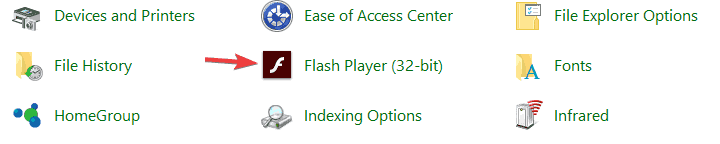
- Di Penyimpanan klik tab Hapus semua tombol.
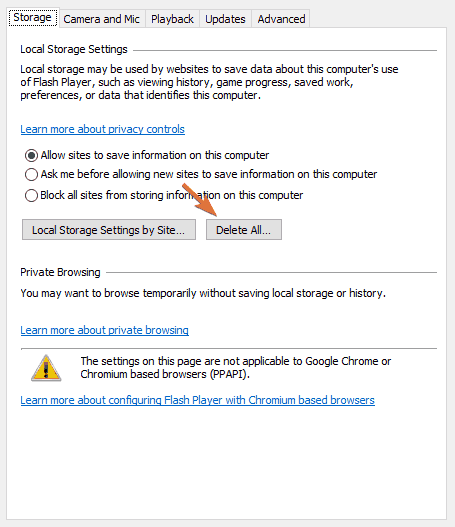
-
Centang Hapus Semua Data Situsdan Pengaturan dan klik Hapus Data tombol.
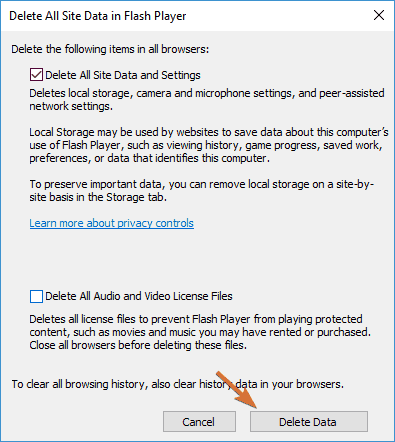
Anda tidak dapat membuka Panel Kontrol? Lihatlah panduan langkah demi langkah ini untuk menemukan solusi.
Sekarang Anda harus mematikan Adobe Flash Player di Microsoft Edge. Untuk melakukannya, ikuti petunjuk berikut:
- Buka Microsoft Edge.
- Klik Tombol menu di sudut kanan atas dan pilih Pengaturan.
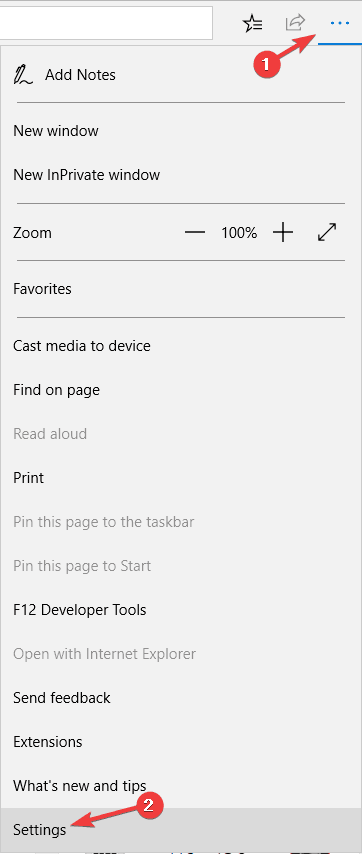
- Gulir ke bawah ke Pengaturan lanjutan bagian dan klik Lihat pengaturan lanjutan.
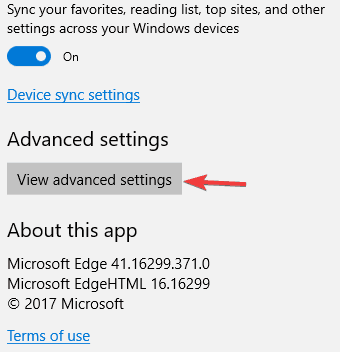
- Menemukan Gunakan Adobe Flash Player pilihan dan mematikannya.
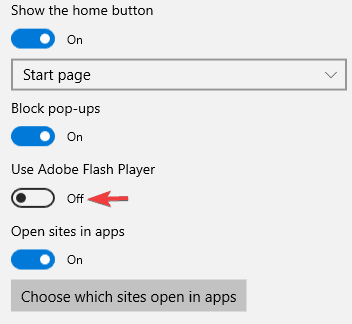
- Mulai ulang PC Anda, mulai Edge lagi dan periksa apakah masalah telah teratasi.
Sebelum pengenalan HTML5, Flash bertanggung jawab atas video web, tetapi Flash hampir diganti dengan HTML5 hari ini. Banyak pengguna menyarankan untuk menghapus dan menonaktifkan Flash jika Anda ingin memperbaiki kesalahan Microsoft Edge YouTube.
Jalankan Pemindaian Sistem untuk menemukan potensi kesalahan

Unduh Restoro
Alat Perbaikan PC

Klik Mulai Pindai untuk menemukan masalah Windows.

Klik Perbaiki Semua untuk memperbaiki masalah dengan Teknologi yang Dipatenkan.
Jalankan Pemindaian PC dengan Alat Perbaikan Restoro untuk menemukan kesalahan yang menyebabkan masalah keamanan dan perlambatan. Setelah pemindaian selesai, proses perbaikan akan mengganti file yang rusak dengan file dan komponen Windows yang baru.
Ingin menghapus sisa perangkat lunak dari PC Windows 10 Anda? Lihatlah panduan yang bermanfaat ini.
7. Setel ulang bendera di Edge
- Mulailah Microsoft Edge.
- Sekarang di bilah alamat masukkan tentang: bendera. Sekarang klik Setel ulang semua bendera ke default tombol.
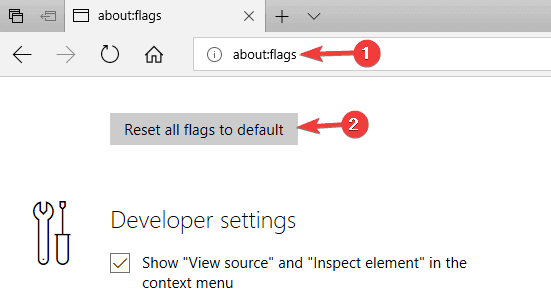
Menurut pengguna, kesalahan YouTube di Edge dapat muncul karena pengaturan lanjutan tertentu. Banyak pengguna tingkat lanjut terkadang dapat mengaktifkan fitur tersembunyi di Edge, dan itu dapat menyebabkan masalah tertentu.
Dalam beberapa kasus yang jarang terjadi, fitur tersembunyi tertentu mungkin diaktifkan secara default, dan itu dapat menyebabkan masalah ini.
Setelah mengatur ulang pengaturan lanjutan ini ke default, mulai ulang Edge untuk menerapkan perubahan. Setelah Anda memulai Edge, semua pengaturan lanjutan akan dikembalikan ke default dan masalah harus diselesaikan.
Dalam beberapa kasus, masalahnya mungkin hanya satu opsi, dan untuk memperbaiki masalah, Anda perlu menemukan dan menonaktifkan fitur itu.
Banyak pengguna melaporkan bahwa fitur JavaScript Eksperimental menyebabkan masalah ini, tetapi Anda dapat menonaktifkannya dengan mengikuti langkah-langkah berikut:
- Mulai Edge, dan pergi ke tentang: bendera halaman.
- Hapus centang Aktifkan fitur JavaScript eksperimental pilihan.
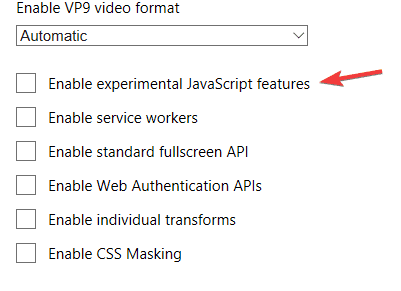
Setelah Anda menonaktifkan fitur ini, mulai ulang Edge dan masalah akan diselesaikan secara permanen.
8. Instal Paket Fitur Media
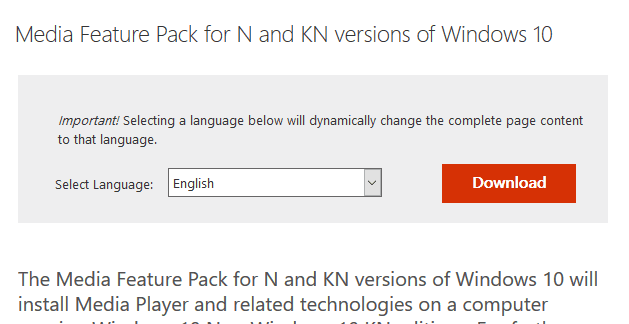
Jika Anda tidak terbiasa, ada versi Windows 10 N yang tidak memiliki fitur media yang tersedia secara default.
Ini adalah versi Windows untuk pasar Eropa, dan jika Anda menggunakan Windows 10 versi N atau KN, Anda mungkin menemukan kesalahan YouTube di Microsoft Edge.
Namun, Anda selalu dapat menginstal komponen media langsung dari situs web Microsoft. Microsoft menawarkan Paket Fitur Media untuk Windows 10 versi N dan KN di situs web mereka dan Anda dapat mengunduhnya secara gratis.
Jika Anda memiliki masalah dengan multimedia, cukup unduh Paket Fitur Media dan menginstalnya, dan masalah Anda harus diselesaikan.
9. Pastikan perangkat audio yang benar disetel sebagai default
Jika Anda memiliki masalah dengan YouTube dan Edge, masalahnya mungkin pada perangkat audio Anda.
Terkadang Anda mungkin memiliki banyak perangkat audio pada PC Anda atau bahkan perangkat audio virtual, dan jika perangkat audio yang salah disetel sebagai prosesor audio utama, Anda mungkin mengalami masalah tertentu.
Namun, Anda selalu dapat memperbaiki masalah ini hanya dengan mengubah perangkat audio default Anda. Untuk melakukannya, lakukan saja hal berikut:
- Di sudut kanan bawah Anda Bilah tugas, klik kanan ikon suara dan pilih Perangkat pemutaran dari menu.
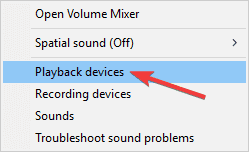
- Daftar perangkat pemutaran sekarang akan muncul. Pilih speaker Anda atau headphone pada daftar, klik kanan mereka dan pilih Tetapkan sebagai Perangkat Default dari menu.
- Sekarang klik Menerapkan dan baik untuk menyimpan perubahan.

Setelah menyetel perangkat pemutaran yang benar, masalah akan teratasi dan Anda dapat memutar video YouTube dan multimedia lainnya tanpa masalah.
Mengalami masalah audio YouTube di Edge? Ikuti langkah-langkah sederhana dari panduan ini!
10. Instal driver kartu grafis yang lebih lama
Terkadang Anda mungkin mengalami kesalahan YouTube karena driver kartu grafis Anda. Meskipun disarankan untuk selalu menggunakan driver terbaru, dalam beberapa kasus yang jarang terjadi, driver terbaru dapat menyebabkan kesalahan YouTube di Edge.
Jika Anda menghapus driver kartu grafis Anda saat ini dengan benar, Anda dapat menggunakan uninstaller DDU. Periksa artikel ini untuk info lebih lanjut.
Namun, Anda selalu dapat menginstal driver kartu grafis versi lama dan memeriksa apakah itu menyelesaikan masalah. Jika driver yang lebih lama menyelesaikan masalah, Anda mungkin ingin mencegah Windows 10 memperbaruinya secara otomatis.
Windows 10 cenderung secara otomatis memperbarui driver yang sudah ketinggalan zaman, dan dengan melakukan itu terkadang masalah dapat muncul kembali. Untuk mencegahnya, pastikan untuk membaca panduan kami di cara memblokir Windows 10 dari memperbarui driver.
Jika Anda tidak tahu cara memperbarui kartu grafis Anda, lihat panduan ini untuk melakukannya dengan mudah.
11. Kosongkan cache
Menurut pengguna, jika Anda mengalami masalah YouTube di Microsoft Edge, masalahnya mungkin adalah cache Anda. Cache Anda bisa rusak dan terkadang itu dapat menyebabkan berbagai masalah.
Namun, Anda dapat dengan mudah memperbaiki masalah ini hanya dengan menghapus cache. Untuk melakukannya, Anda hanya perlu mengikuti langkah-langkah berikut:
- Klik Tidak bisa ikon di sudut kanan atas dan pilih Pengaturan dari menu.
- Dalam Menghapus data pencarian bagian klik Pilih yang akan dihapus tombol.
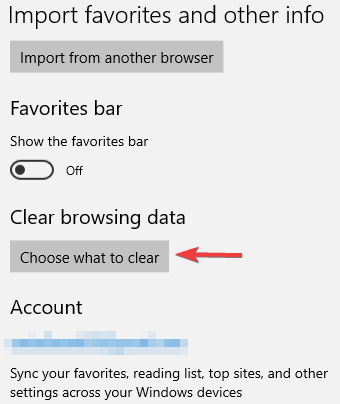
- Pilih komponen yang ingin Anda hapus dan klik Bersih tombol.
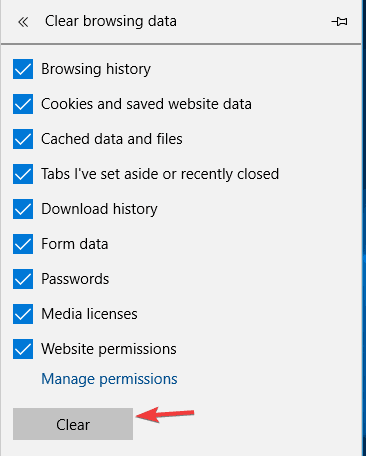
Setelah membersihkan cache, periksa apakah masalah dengan YouTube telah teratasi.
Jaga kebersihan PC Anda dengan menggunakan perangkat lunak pembersih cookie. Lihat daftar ini untuk menemukan pilihan teratas kami.
Anda biasanya dapat memperbaiki kesalahan Microsoft Edge YouTube hanya dengan mengaktifkan rendering perangkat lunak atau dengan mengubah pengaturan sistem Anda. Jika itu tidak berhasil, Anda mungkin ingin mempertimbangkan untuk beralih ke a browser web yang berbeda.
Jika Anda memiliki pertanyaan lain, jangan ragu untuk meninggalkannya di bagian komentar di bawah.
 Masih mengalami masalah?Perbaiki dengan alat ini:
Masih mengalami masalah?Perbaiki dengan alat ini:
- Unduh Alat Perbaikan PC ini dinilai Hebat di TrustPilot.com (unduh dimulai di halaman ini).
- Klik Mulai Pindai untuk menemukan masalah Windows yang dapat menyebabkan masalah PC.
- Klik Perbaiki Semua untuk memperbaiki masalah dengan Teknologi yang Dipatenkan (Diskon Eksklusif untuk pembaca kami).
Restoro telah diunduh oleh 0 pembaca bulan ini.

